Gandcrab 5.1 viruso šalinimas (Viruso pašalinimo instrukcijos) - atnaujinta Sau 2019
Gandcrab 5.1 viruso pašalinimas
Kas yra Gandcrab 5.1 ransomware?
Gandcrab 5.1 virusas yra duomenis užkoduojantis virusas, kuris aktyviai puola kompiuterius visame pasaulyje
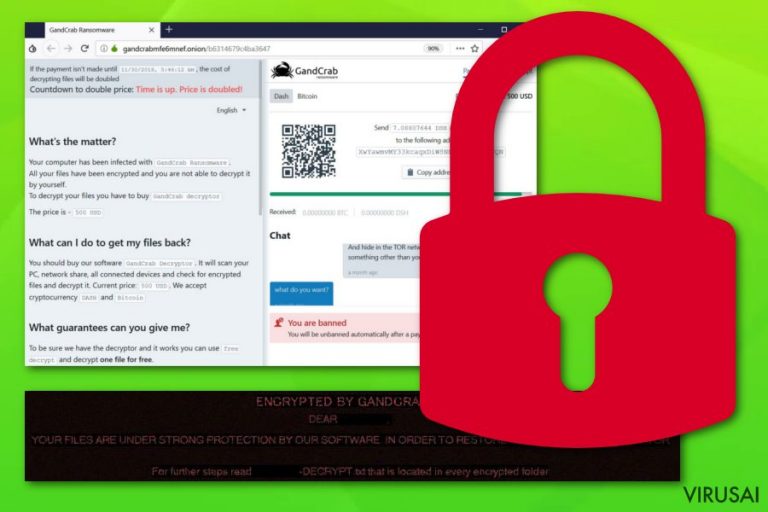
| Pavadinimas | Gandcrab 5.1 |
|---|---|
| Viruso tipas | Duomenis užkoduojantis virusas |
| Failo žymeklis | Sudarytas iš atsitiktinių ženklų |
| Išpirkos raštelis | [aukos identifikacinis numeris]-DECRYPT.txt |
| Virusų šeima | GandCrab |
| Algoritmas naudojamas failų kodavimui | Salsa20 |
| Pavojingumo lygis | Aukštas. Užrakina svarbius failus, gali juos neatkuriamai ištrinti |
| Kaip pašalinti? | Naudokite FortectIntego Gandcrab 5.1 viruso šalinimui |
Gandcrab 5.1 viruso kūrėjai skelbiasi galintys atkoduoti jūsų failus už 1200 dolerių išpirką, kuri gali padvigubėti jei auka nesumoka per tam tikrą laiką. Tačiau mes nerekomenduojame svarstyti apie tokią išeitį ir vietoj to pašalinti šį kibernetinį įsibrovėlį kuo greičiau. Tai galite padaryti įdarbindami FortectIntego ar panašią programą, kuri gali pašalinti Gandcrab 5.1 iš jūsų įrenginio ir išvalyti viruso paveiktus failus ar programas, kurie apsunkiną jo darbą. Tokių būdų jūsų kompiuteris veiks geriau nei prieš tai ir jūs galėsite vėl grįžti prie saugios kompiuterio sistemos. Kai Gandcrab 5.1 virusas baigia failų kodavimo procesą, išpirkos raštelis yra sugeneruojamas ir talpinamas kiekviename aplanke. Tekstinis failas saugo žinutę, kuri originalo kalba skamba taip:
—= GANDCRAB V5.1 =— ***********************UNDER NO CIRCUMSTANCES DO NOT DELETE THIS FILE, UNTIL ALL YOUR DATA IS RECOVERED*********************** *****FAILING TO DO SO, WILL RESULT IN YOUR SYSTEM CORRUPTION, IF THERE ARE DECRYPTION ERRORS***** Attention! All your files, documents, photos, databases and other important files are encrypted and have the extension: .XXXXX The only method of recovering files is to purchase an unique private key. Only we can give you this key and only we can recover your files. The server with your key is in a closed network TOR. You can get there by the following ways: —————————————————————————————- | 0. Download Tor browser – https://www.torproject.org/ | 1. Install Tor browser | 2. Open Tor Browser | 3. Open link in TOR browser: [link] | 4. Follow the instructions on this page —————————————————————————————- On our page you will see instructions on payment and get the opportunity to decrypt 1 file for free. ATTENTION! IN ORDER TO PREVENT DATA DAMAGE: * DO NOT MODIFY ENCRYPTED FILES * DO NOT CHANGE DATA BELOW —BEGIN GANDCRAB KEY— ****** —END GANDCRAB KEY— —BEGIN PC DATA— ****** —END PC DATA—
Nors pagrindinė informacija pateikiama šio viruso yra anglų kalba, tai nesulaiko Gandcrab 5.1 nuo plėtros aplink pasaulį. Gali atrodyti, kad vienintelė išeitis yra sumokėti reikalaujamą išpirką, bet toks žingsnis gali tik sukelti daugiau problemų. Informacija apie išpirkos dydį ir apmokėjimo metodus talpinama TOR naršyklėje prisijungus pagal duotus nurodymus. Mes rekomenduojame pirmiausia atlikti Gandcrab 5.1 viruso šalinimą ir tada galvoti apie failų atkūrimo galimybes. Jums reikia pašalinti visus papildomus failus, kuriuos programa įrašo automatiškai. Tai padaryti galite tik naudodami automatinius virusų ištrynimo metodus. Antivirusinė programa gali padėti šalinant visus Gandcrab 5.1 viruso komponentus ir atsikratant potencialiais įsibrovėliais. kai jūsų įrenginys vėl yra visiškai saugus ir nebeliko jokios kenkėjiško programos, jūs galite išbandyti duomenų atkūrimo programomis arba susigrąžinti failų atsargines kopijas iš atskirai saugomų įrenginių. 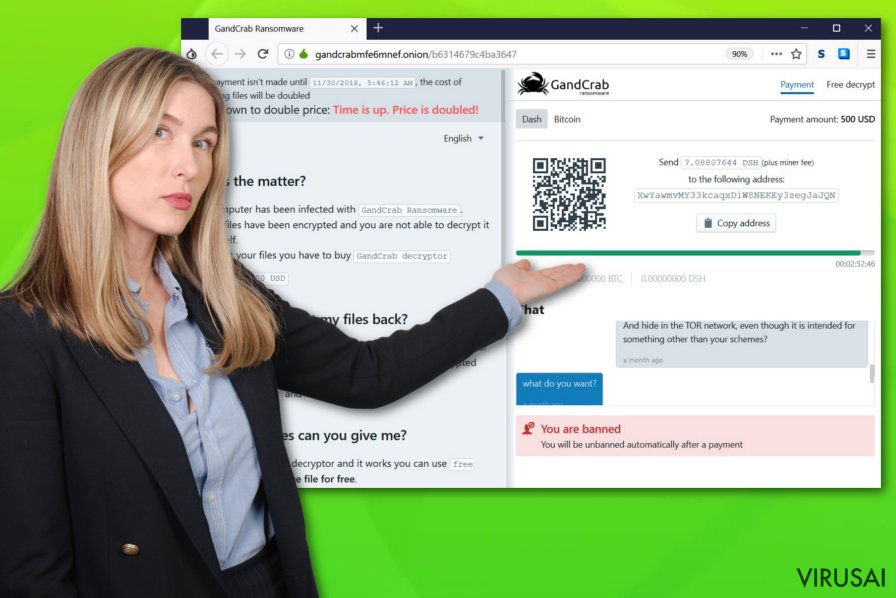
Kenkėjiškos programos instaliuojamos automatiškai kai atidarote nesaugius elektroninius laiškus
Jau seniai žinoma, kad pagrindinis metodas naudojamas tokio tipo virusų platinimui yra infekuoti dokumentai ir failai, kuriuos naudotojai parsisiunčia to nenutuokdami. Konkrečiai šis virusas plinta naudodamas elektroninius laiškus su saugiai atrodančiomis žinutėmis. Dažnai virusų kūrėjai elektroninio laiško temoje įrašo „Užsakymo informacija“ ar panašią dažnai pasitaikančią antraštę, bet tai yra daroma tam, kad laiškas atrodytų kuo patikimiau. Tokie elektroniniai laiškai taip pat turi pridėtų failų, kurie ir būna apkrėsti kenkėjiškomis programomis arba jų atidarymas iššaukia automatinį viruso parsiuntimą. Venkite tokių laiškų ir stenkitės ištrinti elektroninius laiškus, kurių nesitikėjote gauti. Ypač kai jie turi pridėtinių failų Word, PDF ar Excel formatu. Parsisiuntus ir atidarius tokį failą, jūs būsite paprašytas aktyvinti turinį. Tam įvykus jūsų įrenginys bus apkrėstas duomenis užkoduoajnčiu virusu arba betkokia kita kenkėjiška programa.
Ištrinkite Gandcrab 5.1 virusą iš savo kompiuterio ir tam naudokite reikiamą programą
Gandcrab 5.1 viruso šalinimas privalo būti atliktas kuo greičiau nes virusas gali paveikti daugiau nei jūsų asmeninius failus. Ištrinant visus susijusius failus ar programas jūs užkirsite kelią infekcijos pasikartojimui ir tolesnėms problemoms. Rinkitės patikimas antivirusines programas ir kompiuterio optimizavimo įrankius.Tai yra geriausias patarimas, kurį mes kaip kibernetinio saugumo ekspertai galime jums duoti. Pašalinti Gandcrab 5.1 jūs galite pasitelkdami FortectIntego, SpyHunter 5Combo Cleaner ar Malwarebytes programas. Galite rinktis bet kokią kitą antivirusinę programą, kurios veikimu pasitikite. Šis virusų ištrynimo metodas padės jums visiškai išvalyti sistemą nuo kenkėjiškų programų ir paruošti ją duomenų atkūrimui.
Rankinis Gandcrab 5.1 viruso pašalinimas
Rankinis Gandcrab 5.1 pašalinimas saugiajame režime
Svarbu! →
Rankinio pašalinimo instrukcijos gali būti per sudėtingas paprastiems kompiuterių naudotojams. Tam, kad viską atliktumėte teisingai, reikia turėti IT žinių (pašalinus ar pažeidus gyvybiškai svarbius sisteminius failus galima visiškai sugadinti Windows sistemą). Be to, tai gali užtrukti net kelias valandas, todėl mes rekomenduojame verčiau rinktis aukščiau pateiktą automatinį pašalinimą.
1 žingsnis. Įjunkite saugųjį režimą
Geriausia rankinį kenkėjiškos programos pašalinimą atlikti saugiajame režime.
Windows 7 / Vista / XP
- Spustelėkite Start > Shutdown > Restart > OK.
- Kai jūsų kompiuteris taps aktyviu, kelis kartus spauskite F8 mygtuką (jei tai neveikia, pabandykite F2, F12, Del ir kt. – tai priklauso nuo jūsų pagrindinės plokštės modelio), kol išvysite Advanced Boot Options langą.
- Iš sąrašo pasirinkite Safe Mode with Networking.

Windows 10 / Windows 8
- Dešiniuoju pelės mygtuku spustelėkite Start mygtuką ir pasirinkite Settings.

- Slinkite žemyn, kad pasirinktumėte Update & Security.

- Kairėje lango pusėje pasirinkite Recovery.
- Dabar slinkite žemyn, kad rastumėte Advanced Startup skyrių.
- Spustelėkite Restart now.

- Pasirinkite Troubleshoot.

- Eikite į Advanced options.

- Pasirinkite Startup Settings.

- Paspauskite Restart.
- Dabar paspauskite 5 arba spustelėkite 5) Enable Safe Mode with Networking.

2 žingsnis. Išjunkite įtartinus procesus
Windows Task Manager yra naudingas įrankis, rodantis fone veikiančius procesus. Jei kenkėjiška programa vykdo procesą, turėtumėte jį išjungti:
- Norėdami atidaryti Windows Task Manager, klaviatūroje spauskite Ctrl + Shift + Esc.
- Spauskite More details.

- Slinkite žemyn į Background processes skyrių ir ieškokite ko nors įtartino.
- Dešiniuoju pelės mygtuku spustelėkite tai ir pasirinkite Open file location.

- Grįžkite prie proceso, paspauskite dešinį pelės mygtuką ir pasirinkite End Task.

- Ištrinkite kenksmingo aplanko turinį.
3 žingsnis. Patikrinkite programos paleidimą
- Norėdami atidaryti Windows Task Manager, klaviatūroje spauskite Ctrl + Shift + Esc.
- Eikite į Startup skirtuką.
- Dešiniuoju pelės mygtuku spustelėkite įtartiną programą ir pasirinkite Disable.

4 žingsnis. Ištrinkite viruso failus
Su kenkėjiškomis programomis susiję failai gali slėptis įvairiose jūsų kompiuterio vietose. Pateikiame instrukcijas, kurios gali padėti juos rasti:
- Windows paieškoje įveskite Disk Cleanup ir paspauskite Enter.

- Pasirinkite diską, kurį norite išvalyti (C: pagal numatytuosius nustatymus yra jūsų pagrindinis diskas ir greičiausiai bus tas, kuriame yra kenkėjiškų failų).
- Slinkite per Files to delete sąrašą, pasirinkdami šiuos failus:
Temporary Internet Files
Downloads
Recycle Bin
Temporary files - Pasirinkite Clean up system files.

- Taip pat galite ieškoti kitų kenksmingų failų, paslėptų šiuose aplankuose (įrašykite juos į Windows Search ir paspauskite Enter):
%AppData%
%LocalAppData%
%ProgramData%
%WinDir% -
Baigę iš naujo paleiskite kompiuterį įprastu režimu.
Kaip ištrinti Gandcrab 5.1 naudojant System Restore
-
Žingsnis 1: Perkraukite kompiuterį į Safe Mode with Command Prompt režimą
Windows 7 / Vista / XP- Paspauskite Start → Shutdown → Restart → OK.
- Kai kompiuteris įsijungs iš naujo, pradėkite spaudinėti F8. Tai darykite tol, kol pasirodys Advanced Boot Options langas.
-
Iš sąrašo pasirinkite Command Prompt

Windows 10 / Windows 8- Spustelėkite Power Windows mygtuką. Po to spauskite ir paspaudę laikykite Shift mygtuką, galiausiai pasirinkite Restart..
- Pasirinkite Troubleshoot → Advanced options → Startup Settings ir vėl spauskite Restart.
-
Kai kompiuteris įsijungs iš naujo, lange Startup Settings pasirinkite Enable Safe Mode with Command Prompt

-
Žingsnis 2: Atstatykite sistemos nustatymus ir failus
-
Kai pasirodys Command Prompt langas, įveskite cd restore ir spustelėkite Enter.

-
Dabar įrašykite rstrui.exe ir vėl spustelėkite Enter..

-
Kai pasirodys naujas langas, spustelėkite Next ir pasirinkite sistemos atkūrimo tašką, kuris yra prieš Gandcrab 5.1 pasirodymą jūsų kompiuteryje. Po to vėl paspauskite Next.


-
Dabar spauskite Yes ir pradėkite sistemos atstatymą.

-
Kai pasirodys Command Prompt langas, įveskite cd restore ir spustelėkite Enter.
Svarbu. Kaip atkurti duomenis?
Instrukcijos, pateiktos aukščiau, yra skirtos padėti jums ištrinti Gandcrab 5.1. Tam, jog atkurtumėte savo failus, rekomenduojame sekti virusai.lt ekspertų paruoštas instrukcijas.Jei Gandcrab 5.1 užšifravo jūsų asmeninius failus, galite pabandyti juos atkurti šiais būdais:
Galiausiai, susimąstykite apie savo kompiuterio apsaugą ir tokių virusų kaip Gandcrab 5.1 prevenciją. Kad apsisaugotumėte nuo ransomware kategorijai priskiriamų virusų, naudokite patikimas antivirusines, tokias kaip FortectIntego, SpyHunter 5Combo Cleaner arba Malwarebytes.
Jums rekomenduojama
Neleiskite, kad vyriausybė jus šnipinėtų
Kadangi kyla vis daugiau diskusijų, susijusių su vartotojų duomenų rinkimu ir piliečių šnipinėjimu, turėtumėte atidžiau žvelgti į šią problemą ir išsiaiškinti, kokie šešėliniai informacijos rinkimo būdai gali būti naudojami renkant informaciją apie jus. Venkite bet kokio valdžios ar trečių šalių inicijuojamo infomacijos sekimo bei piliečių šnipinėjimo internete – naršykite anonimiškai.
Naudodamiesi Private Internet Access VPN programa, galėsite mėgautis saugiu naršymu internete ir sumažinsite įsilaužimo į sistemą riziką iki minimumo. Ši programa, sukurianti virtualų privatųjį tinklą, suteiks prieigą prie reikiamų duomenų be jokių turinio apribojimų ir galimybių jus šnipinėti.
Kontroliuokite valdžios bei kitų trečiųjų šalių prieigą prie jūsų duomenų ir užtikrinkite saugų naršymą internetu. Net jeigu jūs ir neužsiimate nelegalia veikla patys ir pasitinkite pasirinktu interneto teikėju, rekomenduojame būti atsargiems dėl savo pačių saugumo. Rekomenduojame imtis papildomų atsargumo priemonių ir pradėti naudoti VPN programa.
Atkurkite failus, kuriuos sugadino pavojingas virusas
Nepaisant to, kad yra įvairių aplinkybių dėl kurių sistemoje esantys duomenys gali pradingti, įskaitant ir netyčinį pašalinimą, dažniausia priežastis, kodėl žmonės netenka nuotraukų, dokumentų, vaizdo įrašų bei kitų svarbių duomenų – tai kenkėjiškos programonės įrangos įsirašymas.
Potencialiai nepageidaujamos programos gali pašalinti kai kuriuos failus bei neleisti veikti programinei įrangai. Vis dėlto, didesnę grėsmę kelia pavojingi virusai. „Ransomware“ tipo virusai koncentuojasi į duomenų šifravimą ir vartotojų prieigos prie duomenų ribojimą, todėl įsirašius tokį virusą į kompiuterį galite visam laikui prarasti asmeninius duomenis. Ypač jei nepasveriate kaip svarbu daryti failų kopijas.
Užkoduotų failų atrakinimo galimybės yra labai ribotos, tačiau kai kurios programos turi duomenų atkūrimo funkciją. Kai kuriais atvejais Data Recovery Pro programa gali padėti atkurti bent dalį duomenų, kuriuos užrakino failus koduojantis virusas ar kita kenkėjiška programa.







